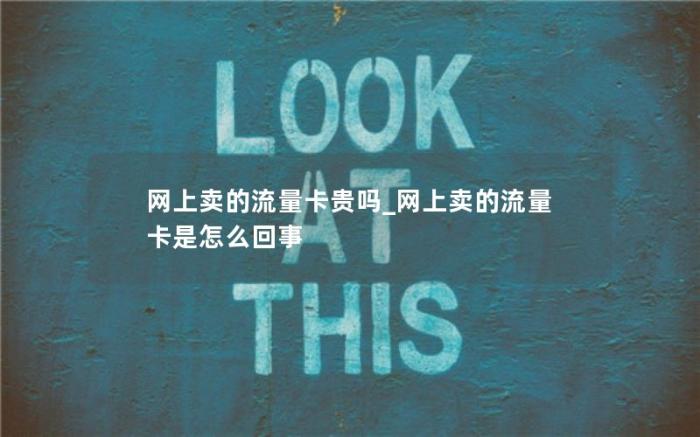内容导航:
一、路由器桥接另一个路由器怎么设置
设置路由器的桥接方法如下:
登陆无线路由器设置B管理界面,在无线设置-基本设置中设置“SSID号”、“信道”,如图:
在“无线设置”——“无线安全设置”中设置无线信号加密信息
记录无线路由器B设置后的SSID、信道和加密设置信息,在后续无线路由器A、C的配置中需要应用。
无线路由器A设置。
1.修改LAN口IP地址。在网络参数-LAN口设置中,修改IP地址和B路由器不同(防止IP地址冲突),如192.168.1.2,保存,路由器会自动重启。
启用WDS功能。重启完毕后,用更改后的LAN口IP地址重新登陆无线路由器A,在无线设置-基本设置中勾选“开启WDS”。大家注意这里的SSID跟B路由器的是不一样的,当然也可以设置成相同的,这样你在这三个路由器覆盖范围内可以漫游,也就是说只要你在这个范围内随意一点连上了网,到这个范围内的另一点也能上网,不用重新连接,重新输入SSID很方便形象的说就是三个路由器组成了一个相同的大网
WDS设置。点击“扫描”,搜索周围无线信号。
在扫描到的信号列表中选择B路由器SSID号,如下图中TP-LINK_841_B,点击“连接”。
将信道设置成与B路由器信道相同。
设置加密信息和B路由器相同,“保存”
关闭DHCP服务器。在DHCP服务器中,选择“不启用”,“保存”,重启路由器。
无线路由器A配置完成。此时无线路由器A与无线路由器B已成功建立WDS。
无线路由器C设置。设置的方法跟路由器A配置相同(IP地址必须与路由器A、B以及网络中的其它计算机不能相同,否则会造成IP冲突计算机无法上网)。
二、桥接的路由器怎么设置
导语:无线路由器放置方便、美观、可移动性强、适用性强,带给人们众多便利。以下我为大家介绍桥接的路由器怎么设置文章,欢迎大家阅读参考!
桥接的路由器怎么设置
注意事项:
1、在设置WDS时,使用两台电脑,并且路由器和电脑之间用一根网线连接起来设置,这样设置起来非常方便,也很容易,一设置就可以设置成功了。
2、WDS设置特点:两台路由器的`SSID无线信号名称、信道和无线密码必须是一样的!
步骤一:修改LAN口IP地址;
将两台无线路由器的LAN口地址设置为同一网段的不同IP地址,如上级无线路由器的LAN口地址是192.168.0.1,则可设置无线路由器LAN口IP地址为192.168.0.X(3~254);
步骤二:将两台无线路由器的SSID(无线信号名称)、加密方式、无线密码、信道等信息
设置为一致;
步骤三:设置上级无线路由器;
1、点击【无线设置】→【无线扩展】;在“无线扩展模式”选择“WDS”后,点击“开启扫描”;
2、在弹出的对话框找到本无线路由器的ssid(无线信号名称),然后点击“连接”;
3、在“密钥”选项输入本路由器的无线密码(如果无线信号未加密,则无需输密码)
步骤四:设置本无线路由器;
1、登陆到本无线路由器设置界面,参照步骤三添加上级无线信号;
2、禁用本无线路由器的DHCP功能。
设置完成后,查看您电脑获取的IP地址,当”默认网关“的地址是上级无线路由器的LAN口IP地址时(在本例中为192.168.0.1),您可以上网了。
三、路由器怎样桥接另一个路由器
路由器怎样桥接另一个路由器的方法如下:
1、把电脑网线连接到路由器的LAN接口,LAN接口一般是后四个接口。
2、找到该品牌路由器的登录地址,可以在包装盒或者路由器的标贴上找到。
3、进入到路由器设置界面,登录的账号和密码也可以在包装盒或者路由器的标贴上找到。
4、进入到设置界面,点击进入应用管理选项,找到无线桥接,点击后开始设置。
5、等待路由器自动扫描无线信号,此时另一台路由器要打开。
6、选择另一台路由器的无线信号,点击后输入密码,一直点击下一步。
7、设置完毕后关闭界面,重新进入到登录页面,此时登录地址是修改后的IP地址。
8、点击进入应用管理选项,找到无线桥接,查看是否桥接成功。
路由器的选购方法
通常一般用户会选择购买一台新的无线路由器,替换原有的无线路由器。但事实表明,这种解决方式的成功率最低。因为无线路由器的发射功率和手机无线网卡是有国家标准的,传输和回传范围相对固定。所以,不要看到花花绿绿的宣传图画穿墙王、信号王就信以为真,想要家中WiFi满格的关键是根据自己的实际环境选择合适的组网方案。
无论是2根天线的产品,还是3根天线的产品,都是为了匹配XXMIMO模式。如目前主流的单频段300M和867Mbps无线路由器,其模式一定是2x2MIMO,就是说两根天线就足够了。如果在2x2MIMO的产品中出现3根或3根以上的天线,那么就是厂商对消费者的误导。












 支付宝扫一扫
支付宝扫一扫 微信扫一扫
微信扫一扫